Хибернация в Windows

Хибернация - е начин за изключване на компютъра, при което всички отворени програми, папки и документи, които не са затворени и се съхраняват на твърдия диск, и следващия път, когато включите компютъра, можем да почти веднага да продължи работата.
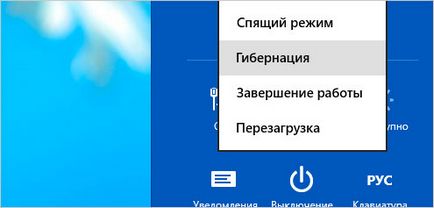
Хибернация е подобен режим на заспиване. Когато поставите компютъра в режим на заспиване, компютърът и съхранява всички отворени приложения, както и следващия път, когато включите всички ремонти. Но минус икономичен режим, то е, че ако електроенергията ще изчезнат, или ние специално извадете захранващия кабел на компютъра, а след това всички данни ще бъдат загубени.

Но има и друга страна на Windows 7. хибернация трик е на компютъра, или по-точно, на системния диск (C :), създадохме специална hiberfil.sys файл. и обикновено тежи около 8 гигабайта. И както знаете, свободно място на C устройството понякога е много трудно, тъй като тя е постоянно запушен с различни програми и временни файлове.

Ако използвате зимен сън в Windows 7 или 8 (в по-новите версии го вече се нарича просто - Икономичен режим), той, разбира се, това не се препоръчва да го изключите. Сега вече знам какво е hiberfil.sys на диск система, както и каква роля играе вид файл.
Но ако никога не поставяйте компютъра в режим на заспиване. той просто може да бъде изключен. Това се прави много просто.
Изключване на режим на хибернация в Windows 7
Щракнете върху Старт, въведете Command Prompt. Намери го стартирате като администратор.
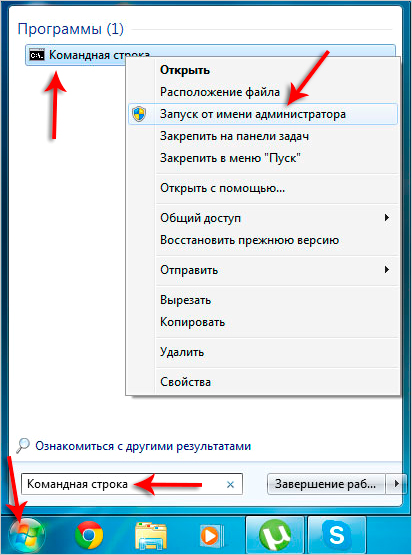
Сега ние трябва да се предписват специална команда PowerCfg / ч на разстояние и натиснете клавиша Enter.
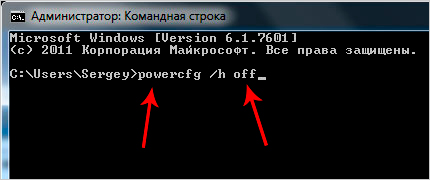
Активиране на режим на хибернация може да бъде по същия начин, само екипа е малко по-различно - PowerCfg / ч нататък.
Вторият начин е да деактивирате режим на хибернация
В някои случаи, по някаква причина, по-горе метод не изключва зимен сън. На един от моите компютри е помогнал следния метод:
1. Аз създадох редовен лаптоп, а след това отново постави в този кодекс: PowerCfg -h разстояние
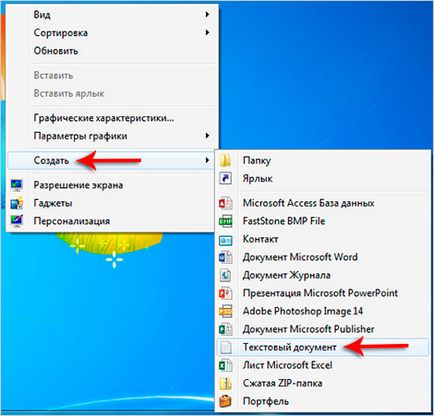
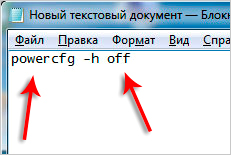
3. И разбира се, също тече този файл като администратор.
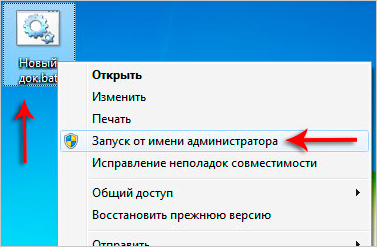
По този начин тя се обърна изтриване hiberfil.sys файл.
Успех в работата с файл за хибернация.